- ผู้เขียน Abigail Brown [email protected].
- Public 2024-01-07 19:07.
- แก้ไขล่าสุด 2025-01-24 12:26.
ข้อผิดพลาด Mshtml.dll เกิดจากสถานการณ์ที่นำไปสู่การลบหรือเสียหายของไฟล์ mshtml DLL ในบางกรณี ข้อผิดพลาดเหล่านี้อาจบ่งบอกถึงปัญหารีจิสทรี ปัญหาไวรัสหรือมัลแวร์ หรือแม้แต่ความล้มเหลวของฮาร์ดแวร์
ข้อความแสดงข้อผิดพลาด mshtml.dll สามารถนำไปใช้กับโปรแกรมหรือระบบใด ๆ ที่อาจใช้ไฟล์บนระบบปฏิบัติการของ Microsoft รวมถึง Windows 11, Windows 10, Windows 8, Windows 7 เป็นต้น
ข้อผิดพลาด Mshtml.dll
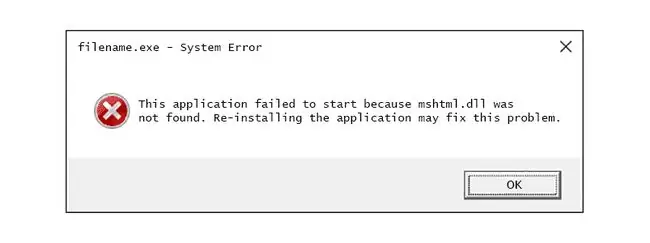
ข้อผิดพลาด mshtml.dll สามารถแสดงบนคอมพิวเตอร์ของคุณได้หลายวิธี ต่อไปนี้คือวิธีทั่วไปบางส่วนที่คุณอาจเห็นข้อผิดพลาด mshtml.dll:
- ไม่พบ Mshtml.dll
- แอปพลิเคชันนี้ไม่สามารถเริ่มทำงานได้เนื่องจากไม่พบ mshtml.dll การติดตั้งแอปพลิเคชันใหม่อีกครั้งอาจแก้ปัญหานี้ได้
- ไม่พบ [PATH]\mshtml.dll
- ไฟล์ mshtml.dll หายไป
- ไม่สามารถเริ่ม [แอปพลิเคชัน] ส่วนประกอบที่จำเป็นขาดหายไป: mshtml.dll โปรดติดตั้ง [APPLICATION] อีกครั้ง
Mshtml.dll ข้อความแสดงข้อผิดพลาดอาจปรากฏขึ้นขณะใช้งานหรือติดตั้งบางโปรแกรม หรือเมื่อผู้ใช้เข้าสู่ระบบ Windows เป็นครั้งแรก
เนื่องจาก Internet Explorer ใช้ mshtml.dll ข้อผิดพลาด DLL อาจปรากฏขึ้นเมื่อใช้โปรแกรมนั้น อย่างไรก็ตาม สถานการณ์อื่นๆ ที่ใช้ mshtml.dll อาจเห็นข้อผิดพลาดเช่นกัน เช่น ในส่วนที่เกี่ยวข้องกับตัวควบคุม ActiveX หรือ Microsoft Visual Basic
บริบทของข้อผิดพลาด mshtml.dll เป็นข้อมูลสำคัญที่จะเป็นประโยชน์ในขณะแก้ไขปัญหา
วิธีแก้ไขข้อผิดพลาด Mshtml.dll
อย่าดาวน์โหลด mshtml.dll จากเว็บไซต์ "ดาวน์โหลด DLL" มีหลายสาเหตุที่การดาวน์โหลดไฟล์ DLL เป็นความคิดที่ไม่ดี หากคุณต้องการสำเนาของไฟล์นี้ ทางที่ดีควรรับจากแหล่งที่ถูกต้องตามกฎหมาย
เริ่ม Windows ในเซฟโหมดเพื่อทำตามขั้นตอนต่อไปนี้ หากคุณไม่สามารถเข้าถึง Windows ได้ตามปกติเนื่องจากข้อผิดพลาด
-
กู้คืน mshtml.dll จากถังรีไซเคิล สาเหตุที่ง่ายที่สุดของไฟล์ mshtml.dll ที่ "หายไป" คือคุณลบไฟล์ออกโดยไม่ได้ตั้งใจ
หากคุณสงสัยว่าคุณลบไฟล์นี้โดยไม่ได้ตั้งใจ แต่คุณล้างถังรีไซเคิลแล้ว คุณอาจกู้คืนได้ด้วยโปรแกรมกู้คืนไฟล์ฟรี
การยกเลิกการลบไฟล์นี้จะฉลาดก็ต่อเมื่อคุณมั่นใจว่าคุณลบไฟล์ด้วยตัวเองแล้วและไฟล์ทำงานได้อย่างถูกต้องก่อนที่คุณจะทำแบบนั้น
- เรียกใช้การสแกนไวรัส/มัลแวร์ทั้งระบบของคุณ ข้อผิดพลาด mshtml.dll บางอย่างอาจเกี่ยวข้องกับไวรัสหรือการติดมัลแวร์อื่น ๆ ในคอมพิวเตอร์ของคุณที่ทำให้ไฟล์ DLL เสียหาย อาจเป็นไปได้ว่าข้อผิดพลาดที่คุณเห็นจะเกี่ยวข้องกับโปรแกรมที่เป็นศัตรูซึ่งแอบแฝงเป็นไฟล์
- ใช้การคืนค่าระบบเพื่อเลิกทำการเปลี่ยนแปลงระบบล่าสุด หากคุณสงสัยว่าข้อผิดพลาด mshtml.dll เกิดจากการเปลี่ยนแปลงในไฟล์หรือการกำหนดค่าที่สำคัญ การคืนค่าระบบสามารถช่วยแก้ปัญหาได้
-
ติดตั้งโปรแกรมที่ใช้ไฟล์ mshtml.dll อีกครั้ง หากข้อผิดพลาด DLL เกิดขึ้นเมื่อคุณใช้โปรแกรมใดโปรแกรมหนึ่ง การติดตั้งโปรแกรมใหม่ควรแทนที่ไฟล์
ตรวจสอบให้แน่ใจว่าโปรแกรมทั้งหมดถูกลบ ซึ่งรวมถึงข้อมูลรีจิสตรีด้วย อย่างไรก็ตาม แทนที่จะลบข้อมูลนั้นด้วยตนเอง ซึ่งอาจเป็นงานที่น่าเบื่อและอันตราย เราขอแนะนำอย่างยิ่งให้ใช้โปรแกรมถอนการติดตั้งซอฟต์แวร์ที่สามารถล้างไฟล์ที่เหลือของโปรแกรมได้IObit Uninstaller เป็นตัวอย่างหนึ่ง
พยายามทำให้ดีที่สุดเพื่อทำตามขั้นตอนนี้ การติดตั้งโปรแกรมที่ให้ไฟล์ใหม่อีกครั้ง หากเป็นไปได้ อาจเป็นวิธีแก้ปัญหาข้อผิดพลาด DLL นี้
-
อัปเดตไดรเวอร์สำหรับอุปกรณ์ฮาร์ดแวร์ที่อาจเกี่ยวข้องกับ mshtml.dll ตัวอย่างเช่น หากคุณได้รับข้อผิดพลาด "ไฟล์ mshtml.dll หายไป" เมื่อคุณเล่นวิดีโอเกม 3 มิติ ให้ลองอัปเดตไดรเวอร์สำหรับการ์ดวิดีโอของคุณ
ไฟล์ DLL นี้อาจหรือไม่เกี่ยวข้องกับการ์ดแสดงผล นี่เป็นเพียงตัวอย่างเท่านั้น สิ่งสำคัญในที่นี้คือต้องใส่ใจกับบริบทของข้อผิดพลาดอย่างใกล้ชิดและแก้ไขปัญหาตามนั้น
- ย้อนกลับไดรเวอร์เป็นเวอร์ชันที่ติดตั้งไว้ก่อนหน้านี้ หากข้อผิดพลาด mshtml.dll เริ่มต้นขึ้นหลังจากอัปเดตไดรเวอร์ของอุปกรณ์ฮาร์ดแวร์บางตัว
- เรียกใช้คำสั่ง sfc /scannow System File Checker เพื่อแทนที่ไฟล์ mshtml.dll ที่สูญหายหรือเสียหาย หากไฟล์ DLL นี้จัดทำโดย Microsoft เครื่องมือ System File Checker ควรกู้คืน
- ติดตั้งการอัปเดต Windows ที่มีอยู่ เซอร์วิสแพ็คและโปรแกรมแก้ไขอื่นๆ จำนวนมากจะแทนที่หรืออัปเดตไฟล์ DLL แบบกระจายของ Microsoft หลายร้อยรายการในคอมพิวเตอร์ของคุณ ไฟล์ mshtml.dll สามารถรวมอยู่ในหนึ่งในการอัปเดตเหล่านั้นได้
-
ทดสอบความจำแล้วทดสอบฮาร์ดไดรฟ์ เราได้ทิ้งการแก้ไขปัญหาฮาร์ดแวร์ส่วนใหญ่ไว้ที่ขั้นตอนสุดท้ายแล้ว แต่หน่วยความจำและฮาร์ดไดรฟ์ของคอมพิวเตอร์ของคุณนั้นง่ายต่อการทดสอบ และเป็นส่วนประกอบที่มีแนวโน้มมากที่สุดที่อาจทำให้เกิดข้อผิดพลาด mshtml.dll เมื่อล้มเหลว
หากฮาร์ดแวร์ไม่ผ่านการทดสอบใดๆ ของคุณ ให้เปลี่ยนหน่วยความจำหรือเปลี่ยนฮาร์ดไดรฟ์โดยเร็วที่สุด
- ซ่อมแซมการติดตั้ง Windows ของคุณ หากคำแนะนำในการแก้ไขปัญหาไฟล์ mshtml.dll แต่ละรายการข้างต้นไม่สำเร็จ การดำเนินการซ่อมแซมการเริ่มต้นหรือติดตั้งซ่อมแซมควรกู้คืนไฟล์ Windows DLL ทั้งหมดกลับเป็นเวอร์ชันที่ใช้งานได้
-
ใช้ตัวล้างรีจิสทรีฟรีเพื่อแก้ไขปัญหาที่เกี่ยวข้องกับ mshtml.dll ในรีจิสทรี โปรแกรมทำความสะอาดรีจิสทรีฟรีอาจช่วยได้โดยการลบรายการรีจิสทรี mshtml.dll ที่ไม่ถูกต้องซึ่งอาจทำให้เกิดข้อผิดพลาด DLL
เราไม่ค่อยแนะนำให้ใช้น้ำยาทำความสะอาดรีจิสทรี ตัวเลือกรวมอยู่ที่นี่เป็น "ทางเลือกสุดท้าย" ก่อนที่ขั้นตอนการทำลายล้างที่จะเกิดขึ้นต่อไป
-
ทำการติดตั้ง Windows ใหม่ทั้งหมด การติดตั้ง Windows ใหม่ทั้งหมดจะลบทุกอย่างออกจากฮาร์ดไดรฟ์และติดตั้ง Windows ใหม่ หากขั้นตอนข้างต้นไม่ได้แก้ไขข้อผิดพลาด mshtml.dll นี่ควรเป็นแนวทางปฏิบัติต่อไปของคุณ
ข้อมูลทั้งหมดในฮาร์ดไดรฟ์ของคุณจะถูกลบระหว่างการติดตั้งใหม่ทั้งหมด ตรวจสอบให้แน่ใจว่าคุณได้พยายามอย่างเต็มที่เพื่อแก้ไขข้อผิดพลาดโดยใช้ขั้นตอนการแก้ปัญหาก่อนหน้านี้
- แก้ไขปัญหาฮาร์ดแวร์หากข้อผิดพลาด mshtml.dll ยังคงมีอยู่ หลังจากติดตั้ง Windows ใหม่ทั้งหมด ปัญหา DLL ของคุณอาจเกี่ยวข้องกับฮาร์ดแวร์เท่านั้น
ต้องการความช่วยเหลือเพิ่มเติม
หากคุณไม่สนใจที่จะแก้ไขปัญหานี้ด้วยตัวเอง โปรดดู ฉันจะแก้ไขคอมพิวเตอร์ได้อย่างไร สำหรับรายการตัวเลือกการสนับสนุนทั้งหมดของคุณ รวมถึงความช่วยเหลือในทุกเรื่อง เช่น การหาค่าซ่อม การนำไฟล์ออก เลือกบริการซ่อม และอื่นๆ อีกมากมาย






